网站首页 软件下载 游戏下载 翻译软件 电子书下载 电影下载 电视剧下载 教程攻略 音乐专区
霍普软件下载网-旗舰软件下载站,将绿色免费商业版破解软件、共享软件、游戏、电影、电视剧一网打尽!
| 文章 | Windows11专业版u盘安装教程 教你用u盘安装Win11系统 |
| 分类 | 教程攻略 |
| 语言 | zh-CN |
| 大小 | |
| 版本 | |
| 下载 |

|
| 介绍 |
Windows11专业版可以使用U盘来安装,推荐使用系统之家官方出品的【系统之家装机大师】,以下系统之家小编为你带来最详细的Windows11专业版u盘安装教程,让你快速学会用u盘安装Win11系统。 热门系统推荐下载:⭐⭐⭐⭐⭐ Win11 22000.434 官方正式版>>> 一、U盘启动盘制作 进入工具后,在最上方选择U盘启动,保留默认的格式,点击开始制作。 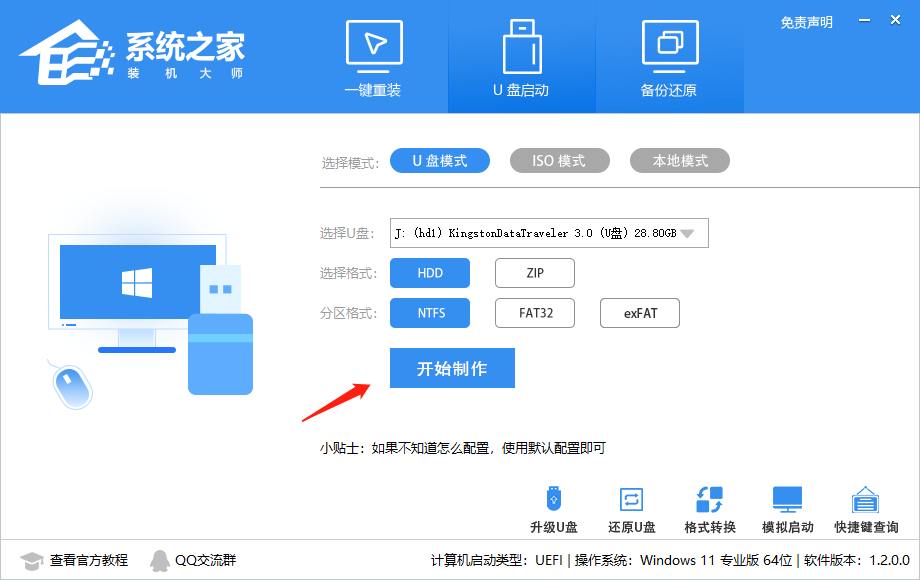 工具会自动提示是否开始制作。注意:制作工具将会清理U盘中所有的数据且不可恢复,请提前存储U盘中重要数据文件。 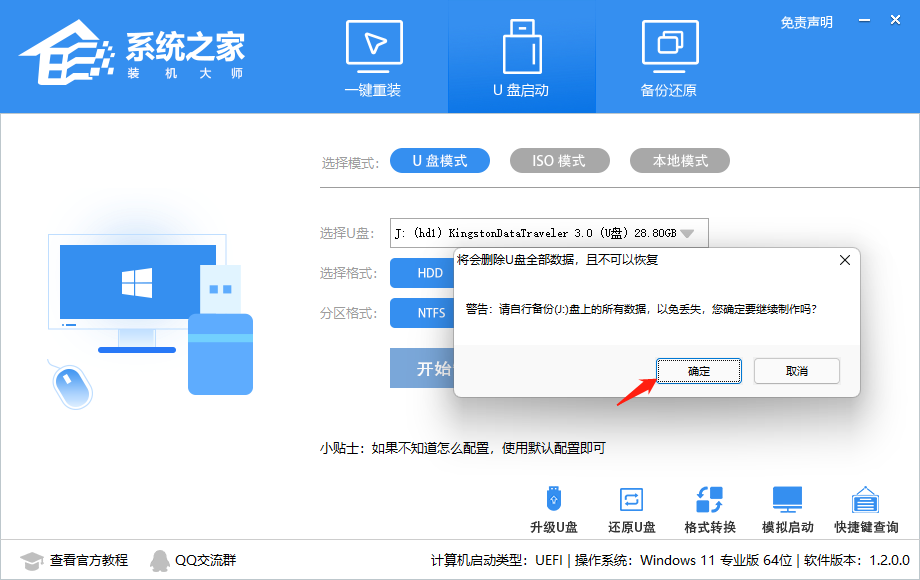 等待U盘制作完毕。 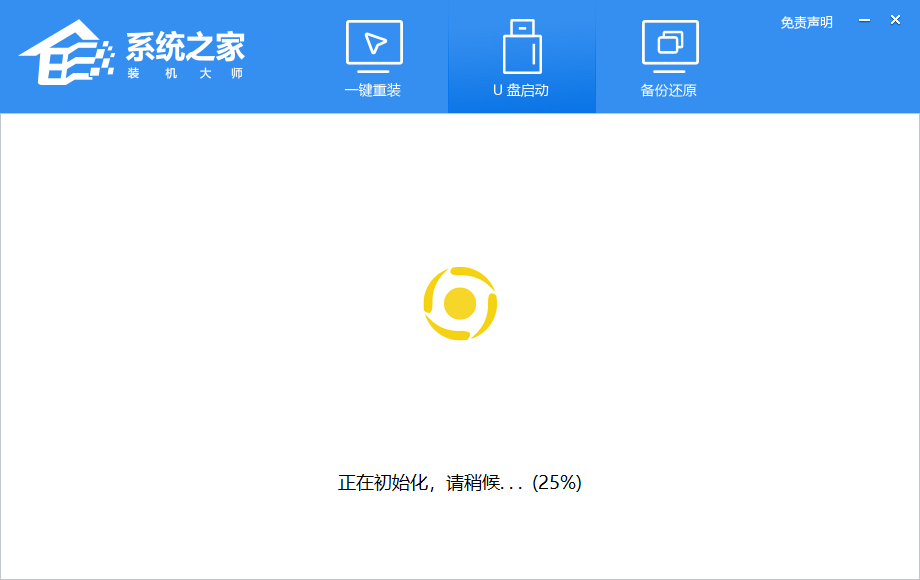 U盘制作完毕后,工具会进行提示,并且显示当前电脑的开机U盘启动快捷键。 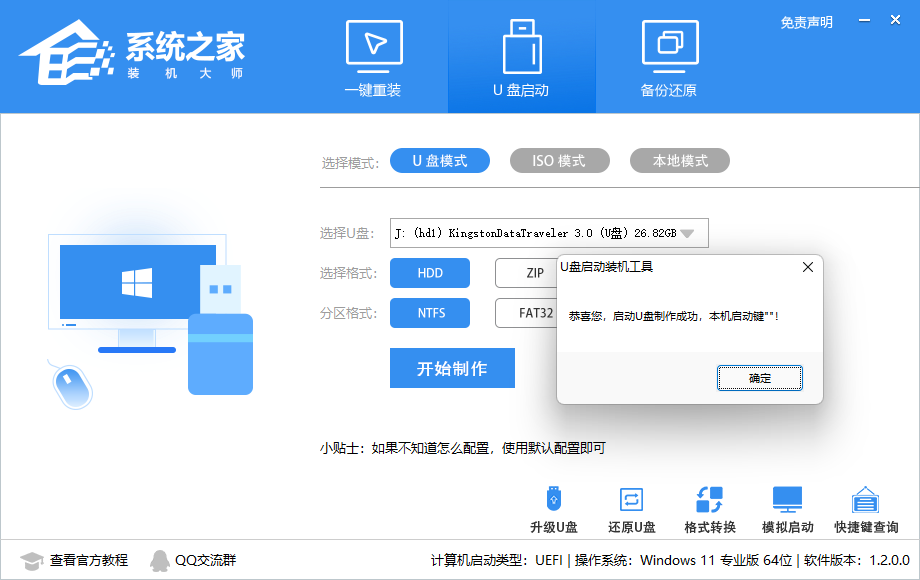 制作完毕后,需要测试当前U盘启动盘是否制作完成。需要点击 右下方模拟启动-BIOS启动。 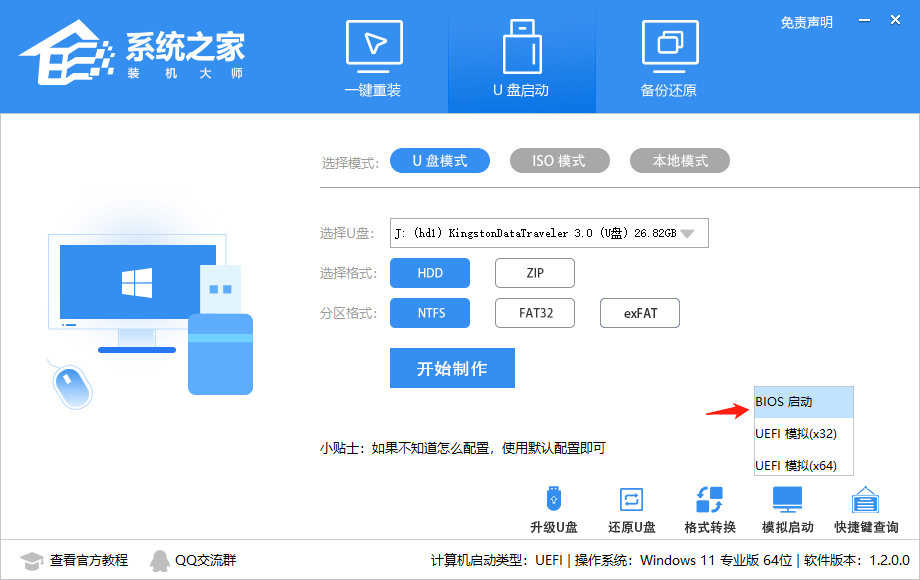 稍等片刻,成功显示此界面则为成功。 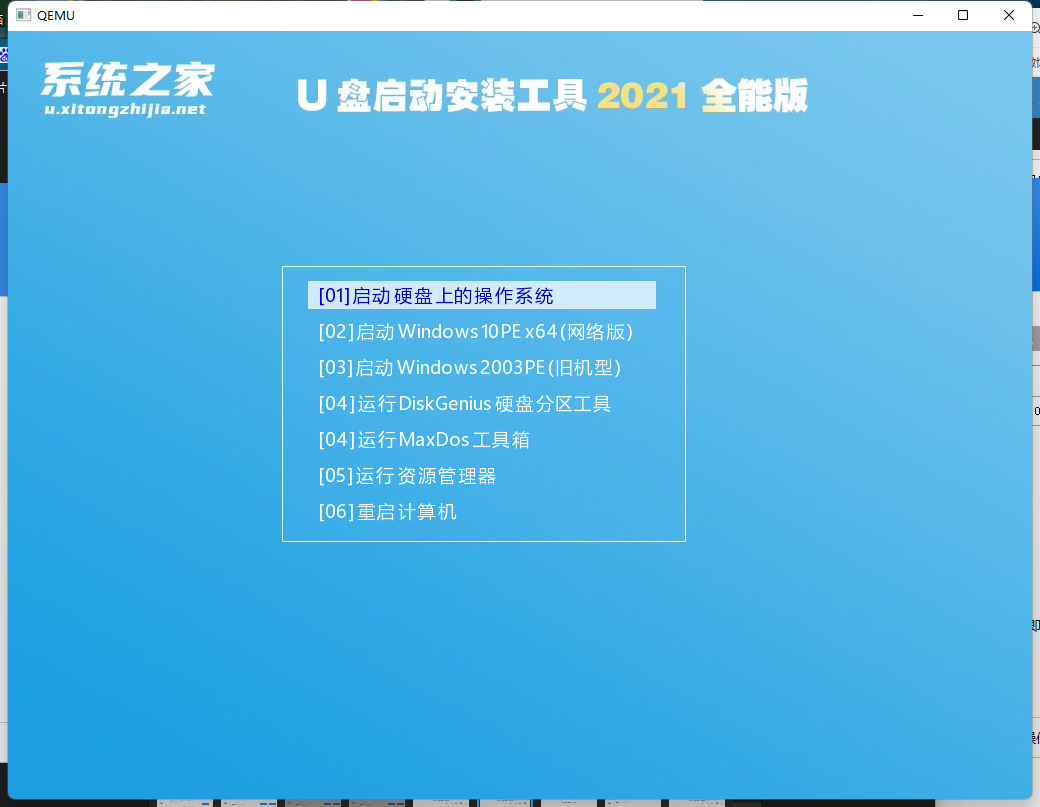 然后用户需要将下载好的系统移动到U盘中即可。  二、U盘装系统 根据刚才根据提示的快捷键,重新启动电脑键盘点击快捷键,选择U盘回车。 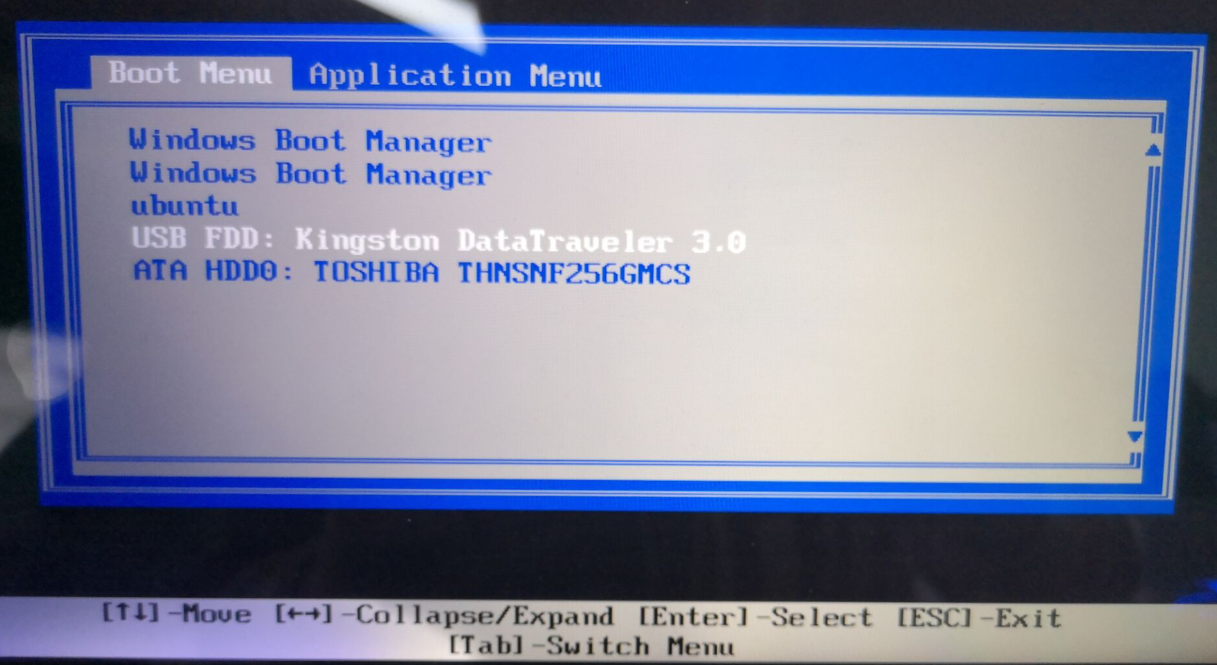 进入PE系统后,点击桌面的一键重装系统。 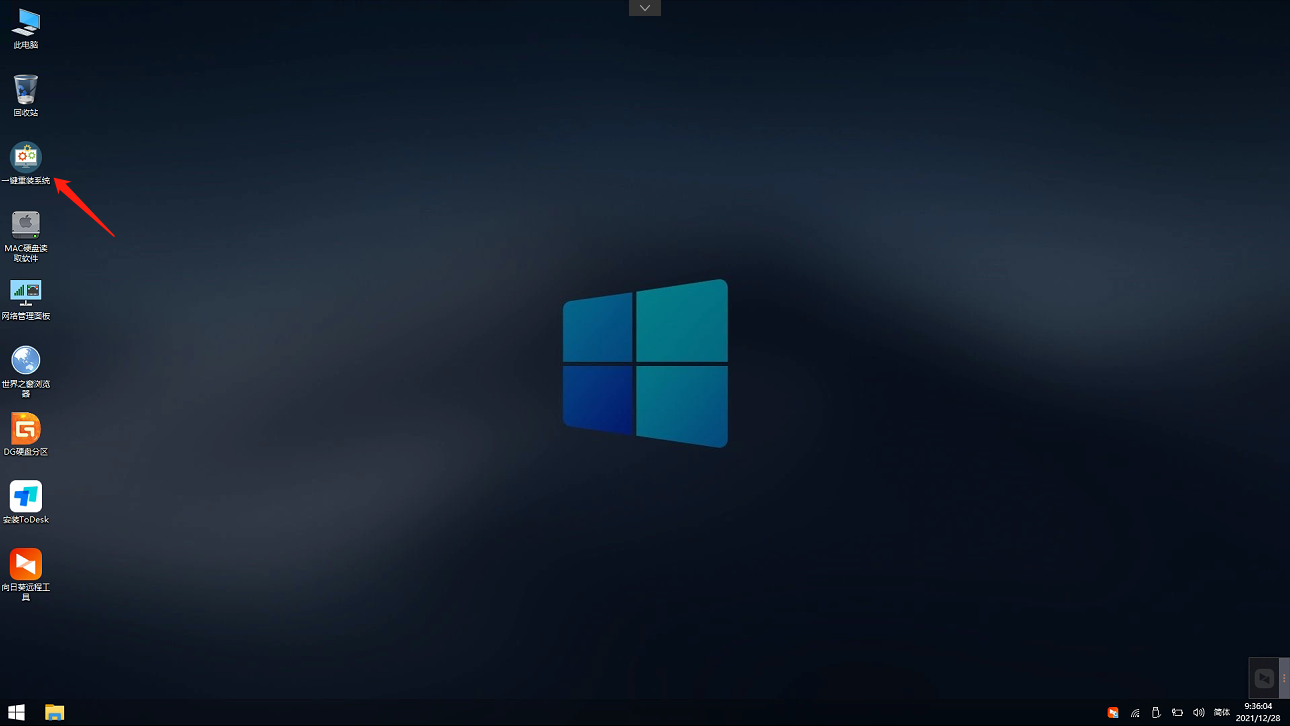 然后点击浏览,选择U盘中想要安装的系统。 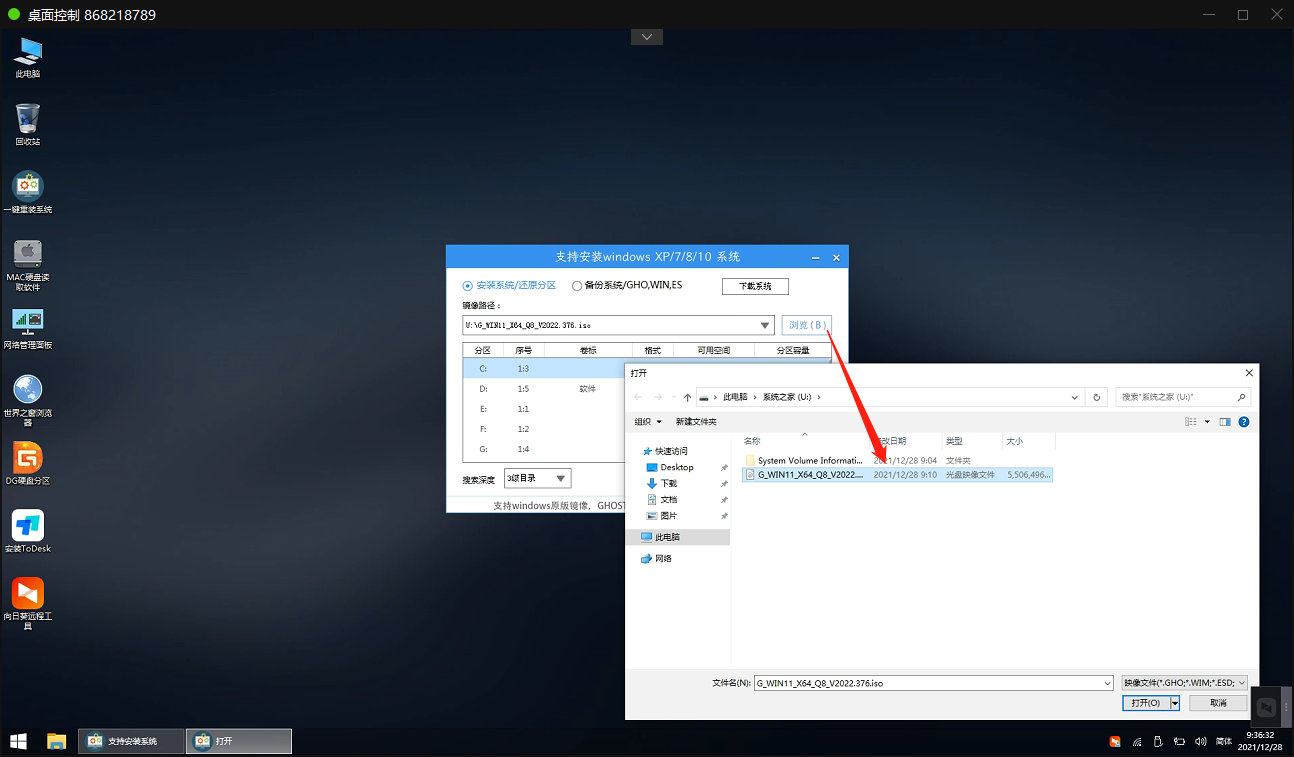 之后选择系统安装的分区,点击下一步。 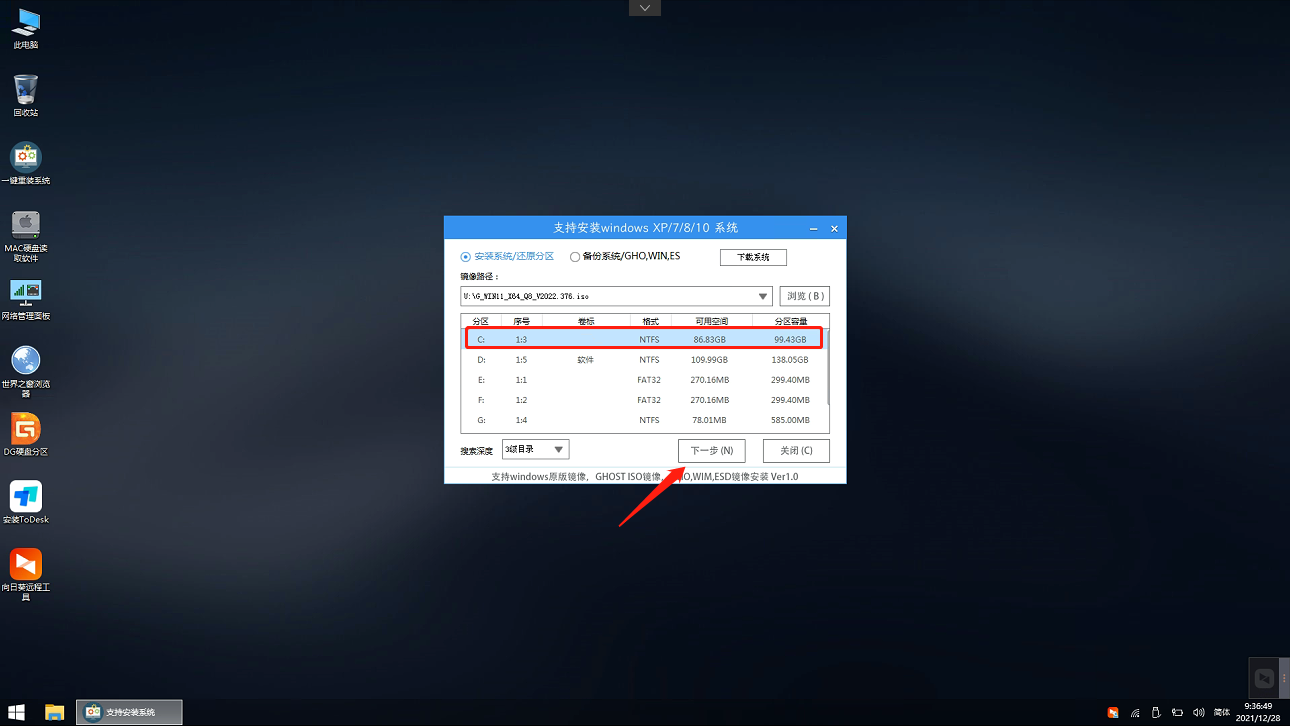 进入此界面,直接点击安装即可。 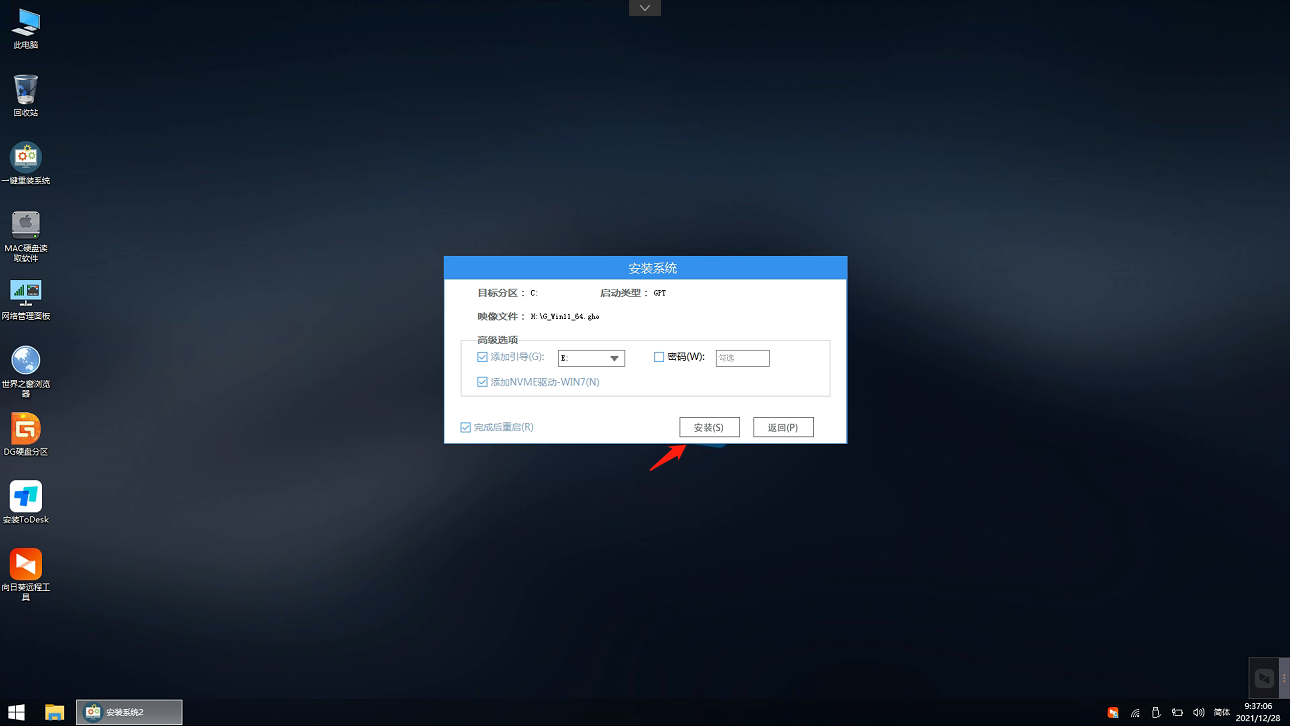 然后系统将自动进入备份界面。 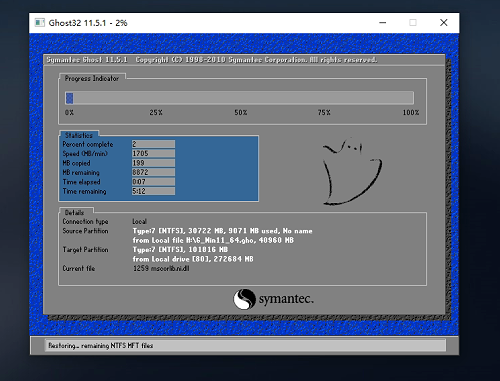 备份完成后,拔掉U盘重启电脑,系统就会自动进入系统安装界面。 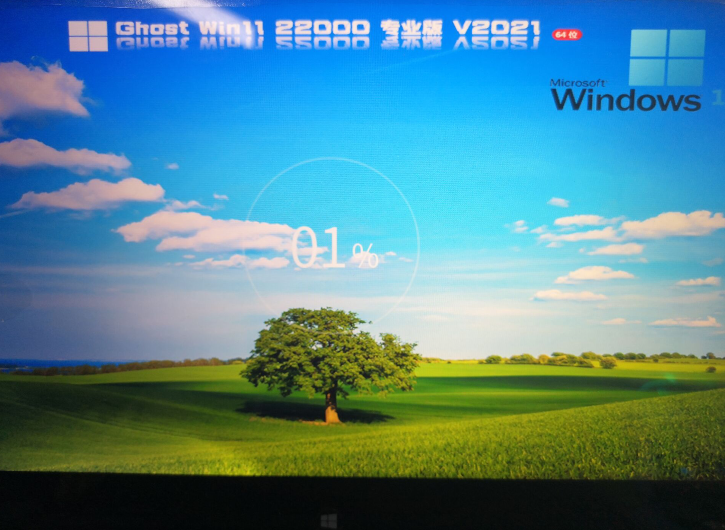 寸积铢累拼音:cùn jī zhū lěi释义:点点滴滴地积累。出处:明·朱国祯《涌幢小品》寸积铢累,崇圣遗墟及郡中坛宇,焕然一新。”示例:无 |
| 截图 | |
| 随便看 |
|
免责声明
本网站所展示的内容均来源于互联网,本站自身不存储、不制作、不上传任何内容,仅对网络上已公开的信息进行整理与展示。
本站不对所转载内容的真实性、完整性和合法性负责,所有内容仅供学习与参考使用。
若您认为本站展示的内容可能存在侵权或违规情形,请您提供相关权属证明与联系方式,我们将在收到有效通知后第一时间予以删除或屏蔽。
本网站对因使用或依赖本站信息所造成的任何直接或间接损失概不承担责任。联系邮箱:101bt@pm.me